YouTube è una piattaforma di condivisione video online famosa e popolare. Essendo il secondo sito web più visitato, YouTube ha più di 37 milioni di canali sulla piattaforma, molti dei quali sono canali musicali. Gli amanti della musica possono godersi fantastici brani pubblicati dai musicisti.
iTunes è un software all-in-one che può aiutarti a gestire tutti i tuoi contenuti multimediali, come musica, film e audiolibri. Pertanto, molti utenti di YouTube desiderano scaricare e convertire YouTube su iTunes come MP3 file, in modo che possano sincronizzare facilmente l'audio con altri dispositivi.
Se sei una delle persone che vogliono convertire YouTube in iTunes come MP3 file, non puoi perderti questo tutorial. Ti mostrerò l'intero processo partendo da come scaricare e convertire i video di YouTube a come importare YouTube MP3 file su iTunes.
Guida ai contenuti Parte 1. Come scaricare video di YouTube per la riproduzione offlineParte 2. Puoi convertire YouTube in iTunes come MP3 FileParte 3. Come convertire YouTube in iTunes come MP3 FileParte 4. Sommario
Come scaricare video di YouTube
Il primo passo per convertire YouTube in iTunes come MP3 files sta scaricando video di YouTube sul tuo computer. Se YouTube Premium è disponibile nella tua località e sei un membro Premium, puoi scaricare e guardare video dall'app YouTube sul tuo dispositivo mobile o dal sito Web di YouTube sul tuo computer utilizzando i browser Chrome, Edge e Opera.
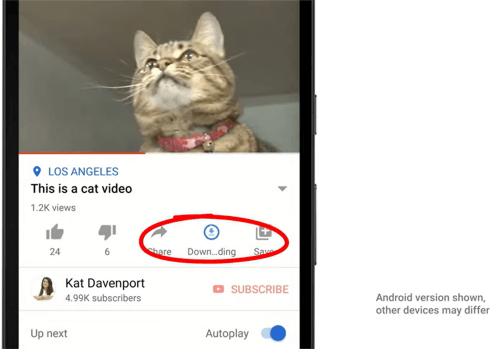
Puoi guardare i video di YouTube scaricati per 30 giorni senza una connessione a Internet. Tuttavia, in alcuni paesi o regioni, hai solo 48 ore per riprodurli. E devi ricollegare il tuo dispositivo a Internet per consentire all'app di verificare la disponibilità dei video.
Scarica i video di YouTube utilizzando i downloader
Per quegli utenti YouTube non supporta gli abbonamenti Premium, c'è un altro modo per scaricare i video di YouTube. Ho trovato alcuni downloader di video di YouTube online, ma sfortunatamente nessuno di questi funziona. Non scaricano nulla o mi reindirizzano ad altri siti Web irrilevanti. E sono anche preoccupato per il fatto che siano al sicuro o meno.
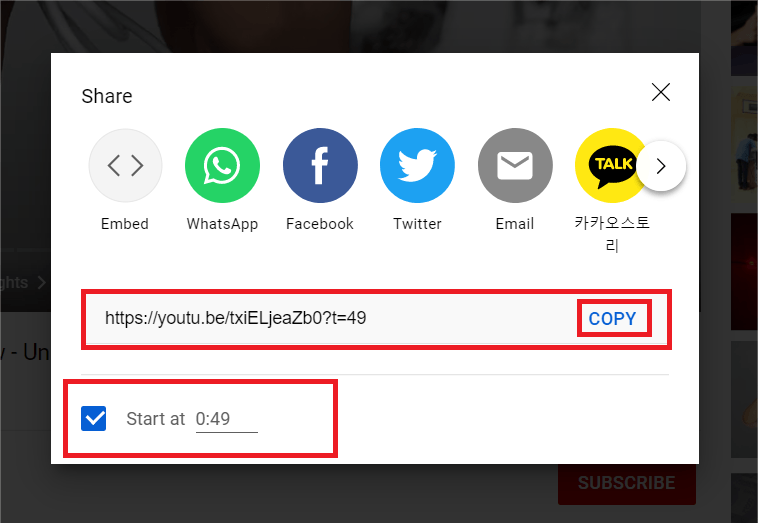
“Ora non posso aggiungere un file mp3 convertito da YouTube alla mia libreria musicale. Fino a una settimana fa, ho provato la stessa procedura sul mio vecchio computer e ha funzionato. Ma ora iTunes non accetterà il mio YouTube a MP3 conversioni più. Qualcun altro ha riscontrato questo problema?"
Secondo YouTube, sebbene sia possibile scaricare file video musicali, non è possibile scaricare audio, musica o altro MP3 file dal sito Web o dall'app. È perché i formati di file supportati da YouTube non includono file audio quando gli YouTuber caricano contenuti multimediali su YouTube.
Fortunatamente, puoi ancora convertire YouTube in iTunes come MP3 file con l'aiuto di alcuni convertitori video YouTube di terze parti. Non solo possono convertire i video di YouTube in più formati di output, ma anche rimuovere i file DRM (Digital Rights Management).
La protezione DRM viene utilizzata per limitare il modo in cui le persone possono riprodurre, utilizzare, modificare e distribuire i contenuti multimediali digitali creati dai produttori. Quasi tutti i servizi multimediali digitali online famosi e popolari, inclusi video, musica ed e-book, dispongono di protezione DRM.
Pertanto, i contenuti digitali, anche se li hai acquistati, possono essere crittografati in diversi formati in modo da non poter accedere ai contenuti senza app o lettori multimediali autorizzati. È in qualche modo scomodo per gli utenti godersi appieno le opere. Qui mi raccomando DumpMedia Video Converter.
Con i convertitori video YouTube con rimozione DRM, puoi facilmente importare YouTube su iTunes come file MP3 File. Altrimenti, potresti ricevere un messaggio di errore che dice che non supporta il file audio che importi. Puoi anche provare a rimuovere i metadati se temi che iTunes riconosca l'audio scaricato da YouTube. DumpMedia Video Converter è un potente e convertitore facile da usare che può sicuramente soddisfare le tue esigenze.
DumpMedia Video Converter non solo consente di convertire video e audio in un'ampia gamma di formati di output, ma supporta anche l'editing video e il miglioramento della qualità. Puoi fare molto di più che convertire i formati con esso. Ecco una guida rapida su come convertire YouTube in iTunes come MP3 File.
Passo 1. Lanciare DumpMedia Convertitore video e aggiungi file

Puoi scaricare sia la versione per Mac che Winversione dows del software sul tuo computer. Dopo l'installazione, avvialo e vedrai l'interfaccia principale. Fai clic sulla sezione giusta o trascina i video di YouTube scaricati nella sezione giusta per importarli.
Passaggio 2. Scegli il formato di output e la posizione di archiviazione
Sentiti libero di modificare i file nella sezione giusta. Clic Converti formato nella sezione a sinistra, scegli audio nella sezione centrale e selezionare MP3. Quindi, fare clic su Salva pulsante e puoi cambiare il Cartella di destinazione per Esporta impostazioni nella sezione centrale. Puoi anche modificare i tag ID3 facendo clic ID3 nella parte sinistra.
Passaggio 3. Converti i file e importali su iTunes

Clicchi Esportare in basso al centro per avviare la conversione. Una volta terminata la conversione, puoi andare su Portfolio scheda e fare clic Apri cartella per ottenere la loro posizione. Quindi, apri iTunes e fai clic Compila il nel menu in alto. Infine, seleziona Aggiungi file alla libreria, evidenzia i file che desideri importare e fai clic su Apri pulsante.
Ora sai come convertire YouTube su iTunes come MP3 File. Goditi i tuoi brani musicali di YouTube con l'aiuto di DumpMedia Video Converter. E puoi esplorare e sfruttare strumenti più utili in questo potente software.
